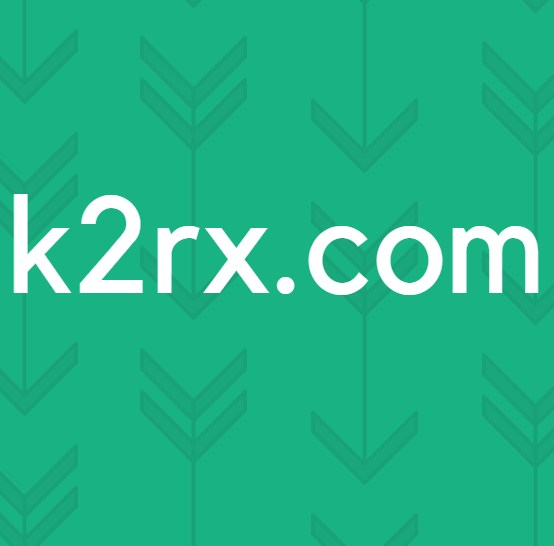Fix: Black Ops 4 fatale fout
Black Ops 4, de nieuwste versie van de Call of Duty-franchise, werd in oktober 2018 wereldwijd op alle platforms uitgebracht. De game heeft veel nieuwe toevoegingen aan de mechanismen, maar bevat nog steeds dat nostalgische Call of Duty-element waar spelers van kunnen genieten.
Maar onlangs kregen we veel meldingen van een “Black Ops 4 Fatale fout“. Hierdoor kan de gebruiker de game soms niet inschakelen en soms crasht de game tijdens het spelen. In dit artikel zullen we de fout en de oorzaken ervan onderzoeken en u de oplossing bieden.
Wat veroorzaakt de fatale fout van Black Ops 4?
We hebben de fout onderzocht en enkele van de oorzaken zijn:
Oplossing 1: geef beheerdersrechten
Black ops 4 heeft beheerdersrechten nodig om correct te kunnen werken. Soms staat Windows niet toe dat een app bepaalde wijzigingen in het systeem aanbrengt als deze geen beheerdersrechten heeft, dus in deze stap gaan we u begeleiden bij het geven van beheerdersrechten aan het spel.
- Open de Installatiemap van het spel.
- Klik met de rechtermuisknop op de Black Ops 4 Launcher.exe en Klik met de linkermuisknop op Eigenschappen
- Links klikken Aan Compatibiliteit en zorg ervoor dat het "Uitvoeren als beheerder" doos is gecontroleerd.
- Druk dan op OK en klik met de linkermuisknop op Van toepassing zijn.
- Klik op dezelfde manier met de rechtermuisknop op BlackOps4.exeen selecteerEigendommen.
- DanLinks klikkenAanCompatibiliteit en zorg ervoor"Uitvoeren als beheerder"vakje is aangevinkt.
- Herhaal op dezelfde manier het proces voor Blackops4-boot.exe.
Dit proces zou de willekeurige crashes tijdens het spelen moeten oplossen omdat de game geen beheerdersrechten heeft. Als dit uw probleem echter niet heeft opgelost, gaat u verder met de volgende stap.
Oplossing 2: toegang verlenen in firewall
In sommige gevallen blokkeert de firewall een app of bepaalde elementen van de app om contact te maken met internet, hoewel het meestal gewoon een vals alarm is, vooral als we te maken hebben met vertrouwde titels zoals Black Ops 4. Dus in deze stap , zullen we ervoor zorgen dat Black Ops 4 geen problemen ondervindt bij het verbinden met internet.
- Op de bodem Rechtsaf Hand van je Taakbalk dubbelklik op het Windows Defender-pictogram
- Van daaruit Klik op “Bescherming tegen virussen en bedreigingen" aan de linkerkant.
- Klik vanaf daar op Instellingen voor virus- en bedreigingsbeveiliging
- Vanaf daar Naar beneden scrollen en klik opUitsluitingen toevoegen of verwijderenonder het kopje Uitsluitingen.
- Selecteer daarUitsluiting toevoegenzorg er dan voor dat je het geheel toevoegt Battle.netmap.
Dit proces moet ervoor zorgen dat Black Ops 4 contact kan maken met internet en dat de Windows Firewall of Windows Defender geen enkel element van het spel tegenhoudt. Nu zou je zonder problemen van je spel moeten kunnen genieten.